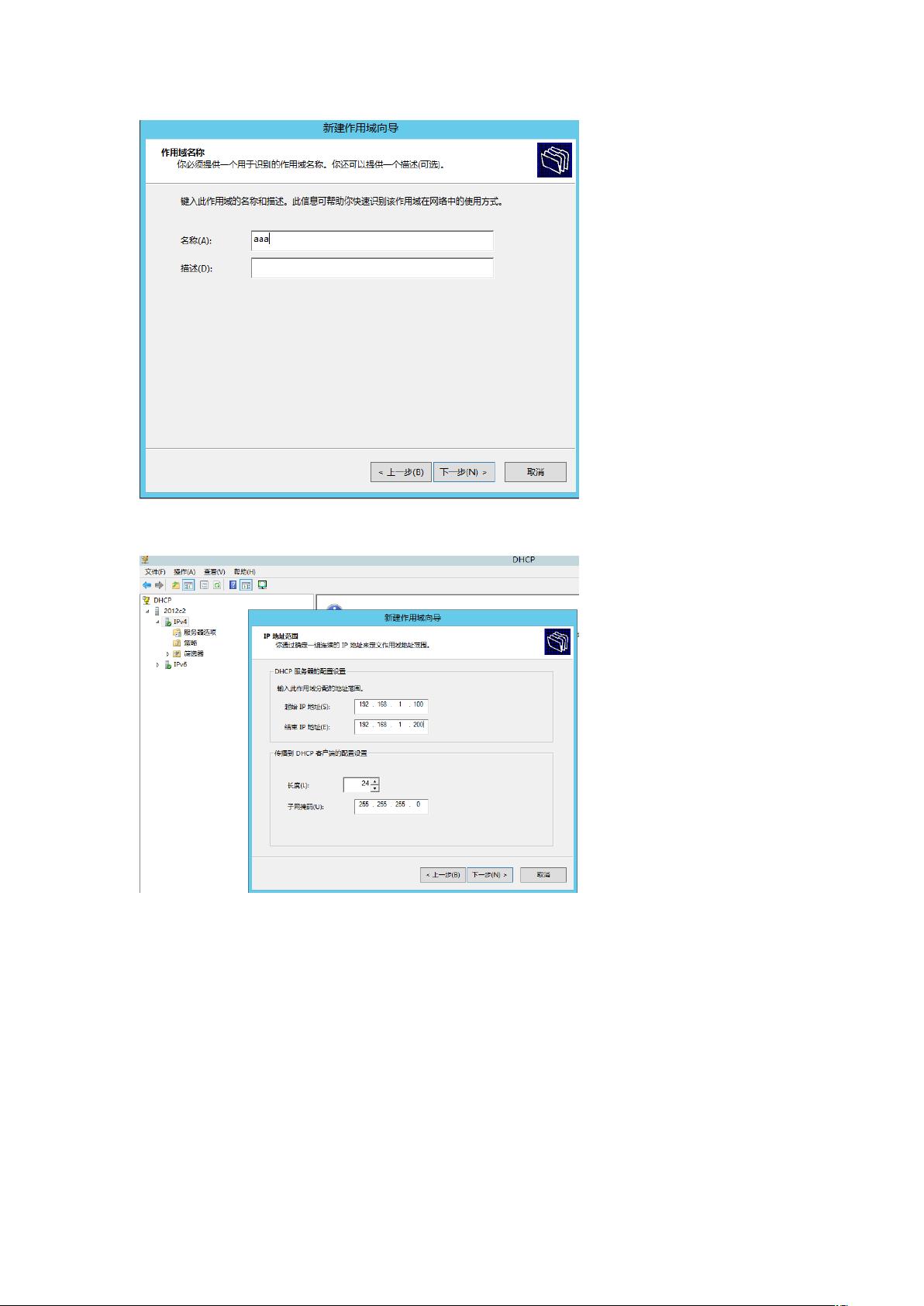Windows Server 2012 DHCP配置教程:服务器设置与高级用户类管理
需积分: 15 24 浏览量
更新于2024-07-17
收藏 1.08MB DOCX 举报
DHCP课件主要讲解了在Windows Server环境中配置DHCP服务的过程,涉及到两个服务器,一台是Windows Server 2012 C1,IP地址为192.168.1.10,另一台是作为主要服务器的Windows Server 2012 C2,IP地址为192.168.1.20。整个配置分为四个步骤:
1. **关闭和安装DHCP服务**:
首先,需要在虚拟网络编辑器中停用原有的DHCP服务,以避免冲突。然后,安装并启用Windows Server的DHCP服务功能。
2. **配置基础DHCP服务**:
- **新建作用域**:创建一个或多个DHCP作用域,这是分配IP地址范围的基础。
- **启用作用域**:激活所创建的作用域,确保其可供客户端使用。可能需要多次刷新或关闭/重启DHCP控制台以确保配置生效。
- **配置保留**:为特定设备(如BJRJXY)预留固定的IP地址,便于管理和管理权限。
- **配置客户端**:设置客户端的DHCP属性,教导如何通过命令行工具(如`ipconfig`)来验证和管理IP地址,如释放(`ipconfig/release`)和重获(`ipconfig/renew`)地址。
3. **高级DHCP服务配置**:
- **用户类设置**:在Server 2012 C2上定义用户类,根据组织需求,为不同的用户组分配特定的IP地址范围,提高网络管理效率。
- **策略配置**:针对每个用户类制定相应的策略,包括地址池分配、租期管理等。
- **检查与验证**:在配置完成后,检查策略是否正确应用到客户端,确认客户端是否获得了预期的用户类IP地址。
4. **客户端验证**:
最后,通过实际操作客户端(例如BJXJXY),验证它是否正确获取到了分配给xiaoshou用户类的IP地址信息,确保DHCP服务正常工作。
整个过程不仅涉及基础配置,还强调了高级功能的运用,有助于提升网络管理员对DHCP服务的精细化管理和优化。通过学习和实践这些步骤,可以更好地理解和管理Windows Server环境中的DHCP服务。
2021-09-22 上传
2022-03-10 上传
2023-05-28 上传
2021-11-07 上传
2022-12-16 上传
2021-09-26 上传